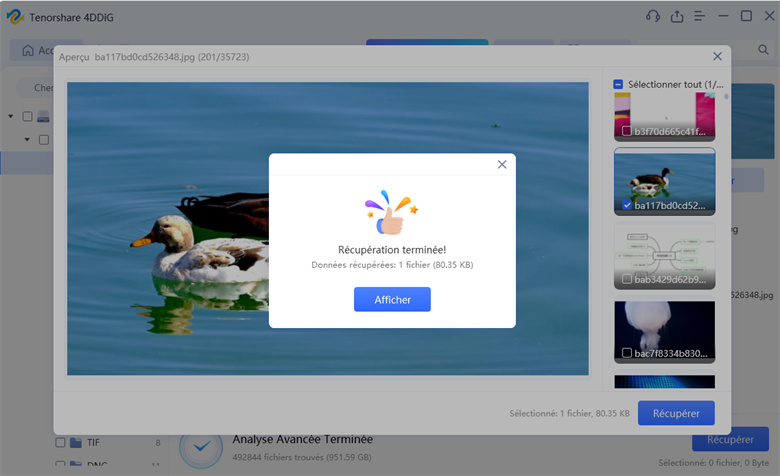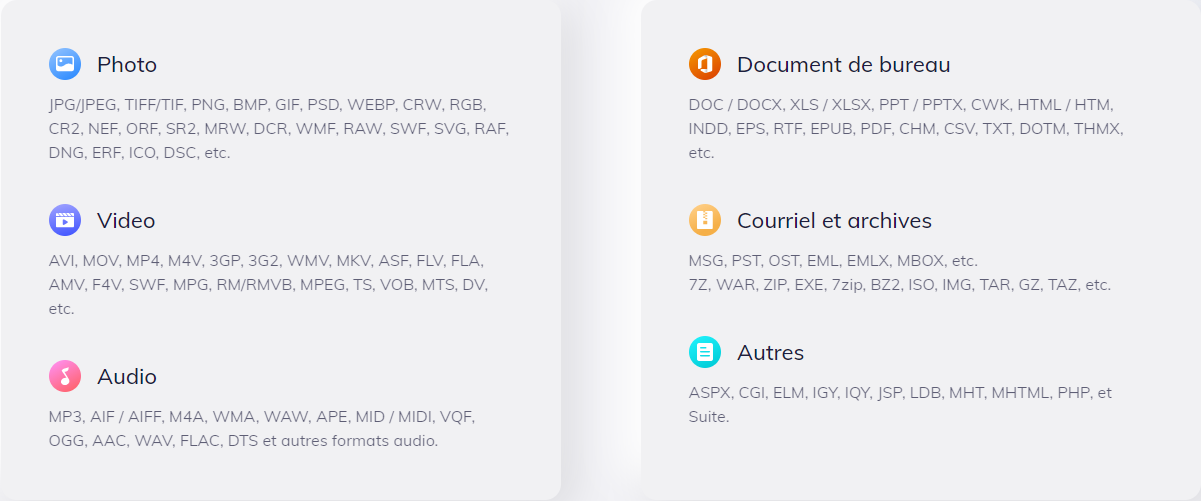[Tutoriel] Comment formater une carte Micro SD pour un appareil photo sur PC
Vous souhaitez apprendre à formater une carte micro SD pour appareil photo sur PC? Cette compétence essentielle garantit des performances optimales et la compatibilité du stockage de votre appareil photo. Que vous soyez un photographe professionnel ou un amateur enthousiaste, il est essentiel de formater correctement votre carte micro SD pour capturer et préserver vos moments précieux. Dans ce guide d'expert, nous vous expliquons étape par étape pourquoi le formatage est nécessaire, comment récupérer les données en toute sécurité si nécessaire et les méthodes correctes pour formater votre carte micro SD à l'aide de votre PC.

Partie 1 : Dois-je formater la carte micro SD de l'appareil photo sur un PC ?
Le formatage de la carte micro SD de votre appareil photo à l'aide d'un PC est souvent nécessaire, mais il est essentiel de comprendre quand et pourquoi vous devez le faire. Bien que le formatage puisse résoudre divers problèmes et améliorer les performances, ce n'est pas toujours la meilleure solution.
Envisagez de formater votre carte micro SD dans les cas suivants:
- Vous venez d'acheter une nouvelle carte
- Votre appareil photo a du mal à lire la carte
- Les vitesses d'écriture sont lentes ou les erreurs fréquentes.
- Vous souhaitez passer d'un appareil photo ou d'une caméra à l'autre
Attention toutefois à ne pas formater la carte trop fréquemment. Les cartes micro SD modernes sont conçues pour supporter de nombreux cycles de lecture/écriture, mais un formatage inutile peut potentiellement réduire leur durée de vie.

Il est important de faire la distinction entre la suppression de fichiers, le formatage rapide et le formatage complet :
- Suppression de fichiers: Supprime un contenu spécifique mais laisse le système de fichiers intact.
- Formatage rapide: Nettoie rapidement la carte mais ne vérifie pas la présence de secteurs défectueux.
- Formatage complet: Nettoyage en profondeur de la carte et vérification des problèmes (recommandé pour le dépannage)
Pour la plupart des appareils photo, les systèmes de fichiers FAT32 ou exFAT sont idéaux. Votre ordinateur peut vous aider à choisir le format adapté à vos besoins spécifiques.
Le formatage efface toutes les données de votre carte micro SD. Sauvegardez toujours les fichiers importants avant de procéder. Si vous avez accidentellement formaté sans sauvegarder, ne paniquez pas, des outils comme 4DDiG Data Recovery peuvent aider à récupérer vos données perdues dans de nombreux cas.
Partie 2 : Récupérer les données d'une carte micro SD formatée
Si vous avez accidentellement formaté votre carte micro SD ou perdu des données cruciales de votre appareil photo, ne paniquez pas. Voici la solution - 4DDiG Data Recovery . Cet outil offre une solution puissante pour récupérer vos précieux souvenirs et vos fichiers importants. Cet outil de qualité professionnelle est spécialement conçu pour répondre aux scénarios de perte de données communs aux photographes et vidéastes. 4DDiG excelle dans la récupération d'une large gamme de types de fichiers, y compris les Cartes SD RAW, les vidéos haute résolution et divers types de documents généralement stockés sur les cartes mémoire des appareils photo.
- Prise en charge de plus de 2000 formats de fichiers, y compris les types de fichiers spécialisés des appareils photo.
- Possibilité de récupérer des données à partir de différents scénarios tels que le formatage accidentel, les attaques de virus ou les suppressions inattendues.
- Possibilité de récupérer sélectivement des types de fichiers spécifiques, ce qui permet d'économiser du temps et de l'espace de stockage.
Téléchargement Sécurisé
Téléchargement Sécurisé
Voici comment utiliser 4DDiG Windows Data Recovery en 3 étapes simples :
-
Connecter et Sélectionner
Connectez votre carte micro SD à votre PC à l'aide d'un lecteur de carte. Lancez 4DDiG et sélectionnez votre carte micro SD dans la liste des lecteurs disponibles. Cliquez sur « Analyser » pour commencer le processus de récupération.
-
Analyser et Prévisualiser
4DDiG effectuera un scan complet de votre carte micro SD. Pendant l'analyse, vous pouvez prévisualiser les fichiers récupérables en temps réel. Utilisez les options de filtrage des fichiers pour localiser rapidement les photos ou vidéos spécifiques que vous souhaitez récupérer.
-
Récupérer et Enregistrer
Après l'analyse, sélectionnez les fichiers que vous souhaitez récupérer. Choisissez un emplacement sûr sur votre PC (pas la carte micro SD) pour enregistrer les données récupérées. Cliquez sur « Récupérer » et attendez la fin du processus. Les fichiers perdus de votre appareil photo seront restaurés à l'emplacement choisi.
Remarque
Pour éviter l'écrasement et garantir les meilleurs résultats de récupération, enregistrez toujours les fichiers récupérés sur un disque différent de celui à partir duquel vous effectuez la récupération. Vous pouvez choisir entre le disque local et Google Drive.

Partie 3 : Comment formater une carte micro SD pour un appareil photo sur un PC ?
Maintenant que nous avons abordé la question de la récupération des données, nous allons nous concentrer sur la manière correcte de formater votre carte micro SD à l'aide de votre PC. Le formatage de votre carte micro SD sur un PC est un processus simple qui peut aider à résoudre divers problèmes et à préparer votre carte pour une utilisation optimale dans votre appareil photo.
Voici un guide étape par étape pour formater votre carte micro SD à l'aide de votre ordinateur :
- Connectez votre carte micro SD. Insérez la carte micro SD dans le lecteur de cartes intégré à votre ordinateur ou utilisez un lecteur de cartes externe connecté via USB
- Accéder à la carte dans l'explorateur de fichiers. Ouvrez l'Explorateur de fichiers et localisez votre carte micro SD sous « Ce PC » ou « Mon ordinateur »
- Lancer le processus de formatage. Cliquez avec le bouton droit de la souris sur l'icône de la carte micro SD et sélectionnez « Formater » dans le menu déroulant.
- Choisir les paramètres de formatageDans la fenêtre Format, sélectionnez le système de fichiers approprié :
- FAT32 pour les cartes jusqu'à 32 Go
- exFAT pour les cartes de plus de 32 Go
- Démarrer le formatage. Cliquez sur le bouton « Démarrer » pour lancer le processus de formatage. Confirmez votre choix lorsque le message d'avertissement apparaît.
- Terminer le processus. Une fois le formatage terminé, éjectez la carte micro SD en toute sécurité avant de la retirer physiquement de votre PC.

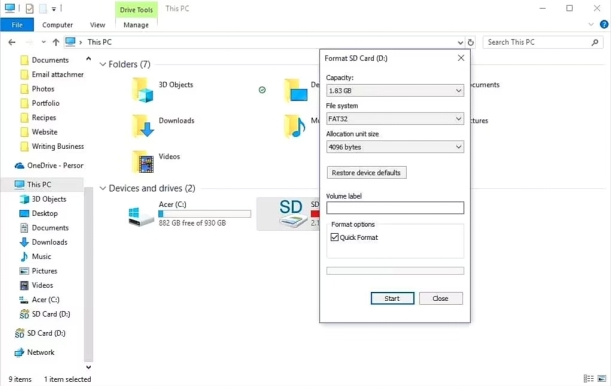
Cochez la case « Formatage rapide » si la carte a déjà été formatée. Pour un formatage complet, ne cochez pas cette case.
N'oubliez pas bien que le formatage sur PC soit pratique, il peut ne pas optimiser la carte spécifiquement pour votre appareil photo. Pour de meilleurs résultats, envisagez d'effectuer un formatage final dans votre appareil photo après ce processus.
Le formatage efface toutes les données de la carte. Sauvegardez toujours les fichiers importants avant de procéder.
Partie 4 : FAQs
Q1 : Comment réparer une carte SD non détectée sur l'ordinateur ?
Réponse: Essayez d'abord de changer de port USB ou de lecteur de carte. Si cela ne fonctionne pas, vérifiez le gestionnaire de périphériques pour voir s'il n'y a pas de problème de pilote. En dernier recours, utilisez les outils de gestion des disques pour vérifier si Windows reconnaît la carte.
Q2 : Comment formater une carte SD dans un appareil photo ?
Réponse: Accédez aux paramètres du menu de votre appareil photo. Recherchez une option telle que « Formater “ ou ” Initialiser la carte ». Sélectionnez cette option et confirmez lorsque vous y êtes invité. Votre appareil photo formatera alors la carte SD.
Q3 : Pourquoi ma carte SD ne fonctionne-t-elle pas dans mon appareil photo ?
Réponse: Votre carte SD peut être corrompue ou avoir un système de fichiers incompatible. Elle peut également être physiquement endommagée. Essayez de formater la carte dans votre appareil photo. Si le problème persiste, il se peut que la carte doive être remplacée.
Q4 : Pourquoi ne puis-je pas formater ma carte SD sur mon ordinateur ?
Réponse: La carte peut être protégée en écriture ou corrompue. Vérifiez la présence d'un interrupteur de verrouillage physique sur la carte. Si ce n'est pas le cas, essayez de formater la carte à l'aide de l'invite de commande. Toujours pas de résultat ? La carte est peut-être défectueuse.
Conclusion
Savoir comment formater une carte micro SD pour appareil photo sur PC est essentiel pour maintenir votre flux de travail en photographie numérique. C'est pourquoi nous recommandons de garder 4DDiG Windows Data Recovery à portée de main. C'est un outil puissant qui peut sauver vos précieuses photos et vidéos si les choses tournent mal. Rappelez-vous qu'une bonne gestion de la carte et un logiciel de récupération fiable sont vos meilleures défenses contre la perte de données.